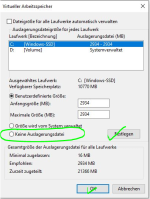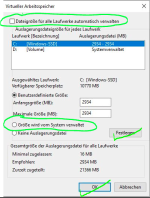Hallo,
wo kann ich sehen, wie groß meine aktuelle Auslagerungsdatei tatsächlich ist?
Ich habe zwei Rechner, bei einem ist ein Haken gesetzt bei "Dateigröße für alle Laufwerke automatisch verwalten". Für diesen Rechner möchte ich gerne den RAM erweitern und frage mich, wie groß die tatsächliche Nutzung der Auslagerungsdatei ist.
Der andere Rechner ist so eingestellt, wie auf dem Screenshot zu sehen. Bedeutet dass, dass ich meinem Rechner eine Größe von 2934MB zugewiesen habe, er sich aber 21366 MB nimmt? Wie kann ich diese Auslagerungsdatei den bereinigen?

wo kann ich sehen, wie groß meine aktuelle Auslagerungsdatei tatsächlich ist?
Ich habe zwei Rechner, bei einem ist ein Haken gesetzt bei "Dateigröße für alle Laufwerke automatisch verwalten". Für diesen Rechner möchte ich gerne den RAM erweitern und frage mich, wie groß die tatsächliche Nutzung der Auslagerungsdatei ist.
Der andere Rechner ist so eingestellt, wie auf dem Screenshot zu sehen. Bedeutet dass, dass ich meinem Rechner eine Größe von 2934MB zugewiesen habe, er sich aber 21366 MB nimmt? Wie kann ich diese Auslagerungsdatei den bereinigen?